Table of contents
如果你不能卸载一个蓝牙设备,或者你想重新配对一个未被Windows检测到的蓝牙设备,那么请阅读本教程来解决问题。 在基于Windows 10、8或7的电脑上,可能会出现以下问题:一个已经配对的蓝牙设备无法工作,因为Windows找不到它,而且该蓝牙设备无法从Windows设备管理器中删除。为了重新修复它。
如何解决:无法删除或重新配对蓝牙设备。
第1步:断开与互联网的连接。
这是一个非常重要的步骤。 在继续下一步之前,通过关闭Wi-Fi或拔出以太网电缆,断开与互联网的连接。
第2步:从 "控制面板 "中的 "设备和打印机 "卸载蓝牙设备。
1. 导航至Windows 控制面板 并点击 设备和打印机。

2. 在你想卸载的蓝牙设备上点击右键,选择 移除设备。
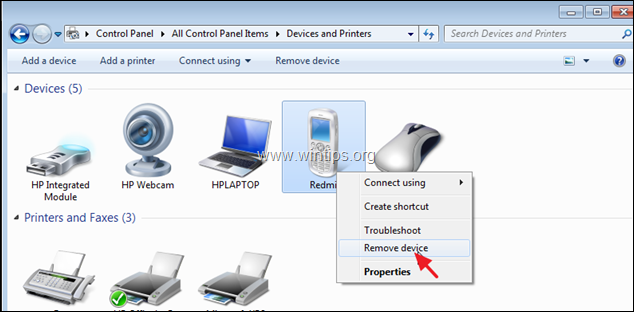
第3步:从设备管理器中卸载Bluetooth Enumerators & All HIDs。
1. 同时按 窗户  + R 键来打开运行命令框。
+ R 键来打开运行命令框。
2 在运行命令框中,键入。 devmgmt.msc 并按 进入 来打开设备管理器。
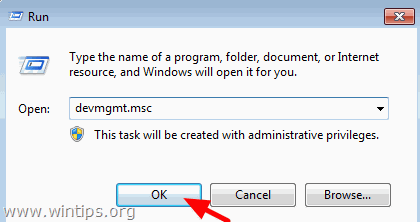
3. 扩大蓝牙收音机。
4. 右键点击微软蓝牙枚举器,并点击 卸载 .
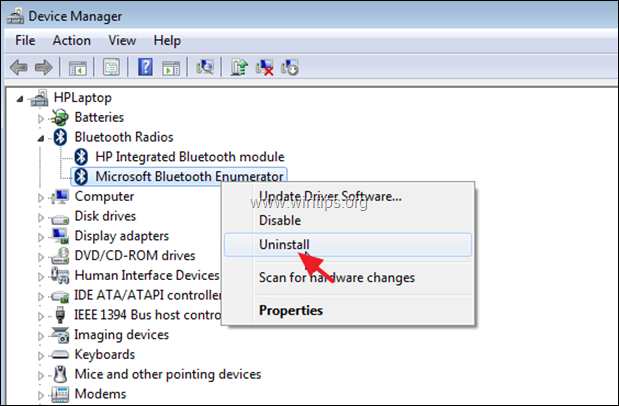
5. 执行同样的步骤,并卸载任何其他Enumerator设备(如果列出)。
6. 然后展开 人机界面设备 .
7. 右键单击每个列出的HID设备,并选择 卸载 .
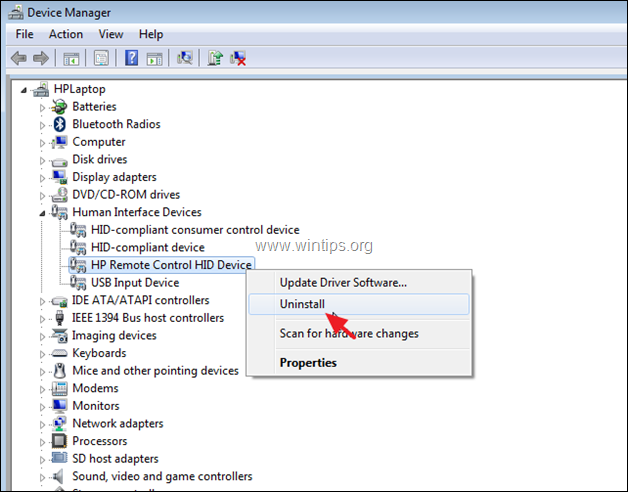
第4步,重新启动你的电脑。 第5步,重新连接到互联网。 第6步,重新配对蓝牙设备。
最后,进入Windows 控制面板 > 设备和打印机 并点击 添加设备 配对后,蓝牙设备应该可以工作,没有问题。
就是这样!让我知道本指南是否对你有帮助,请留下你的经验评论。 请喜欢并分享本指南以帮助他人。

Andy Davis
A system administrator s blog about Windows





